我们平时做Flash的时候,为了减少场景中的图层,一般都会选择先做好元件再放到场景中。可是有时放到场景中的影片剪辑位置需要调整时,我们就又得重新到影片剪辑中去修改元件。那有什么办法能简便一点呢?
比如我们在做一个MTV,中间刚好有一个蝴蝶飞出来停在花上,等一下又重新飞走的画面。这时,很多人会将做好蝴蝶的影片剪辑再放到场景中,这样场景中不会有太多的层,也方便以后修改。但是,若只是按平时那样新建一个影片剪辑,然后在影片剪辑中添加蝴蝶和引导层的话,我们又不知道该在什么地方让蝴蝶停下来,因为图片是在场景中……怎么办?下面我们就以这个“蝴蝶飞”的小动画为例来告诉大家方法,学会了做动画可以节省不少的时间的。(本文由中国教程网 清风掠影 原创)
首先,在场景中导入一张花的图片,等会儿就让蝴蝶停在黑线圈出的那朵花上。
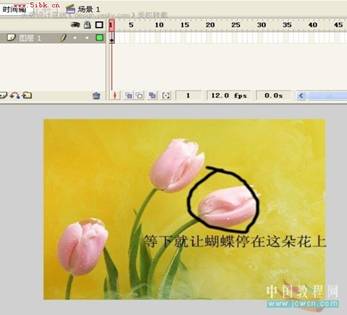
图1
新建一个图层2,改名为“蝴蝶”,这一层就是要放蝴蝶影片的层。在第一帧导入一张蝴蝶的图片,或是自己画一只蝴蝶。

图2
导入蝴蝶后,点击下场景中的蝴蝶,按F8把它转成影片剪辑。

图3
转成影片剪辑后,是不是发现还在场景中呢?但这时场景中的蝴蝶已经是影片剪辑了,这时双击场景中的蝴蝶,观察场景,已经在影片剪辑中了,但你还是能看到场景中的图片,只不过图片变暗了。从这时起,你所做的任何操作都是在影片剪辑中的了。

图4
下面,再点场景中的蝴蝶,再把它转成影片剪辑,(因为我们必须先让它动起来,再画引导层)同样再双击蝴蝶。这时,我们又进入另一个影片剪辑中了,这个就是刚才我们转的,要来做蝴蝶飞的影片剪辑。

图5
在第5帧和第10帧分别插入关键帧,修改下第5帧中的蝴蝶,最后分别在第1帧和第5帧右击创建补间动画。这样“蝴蝶飞”就做好了。
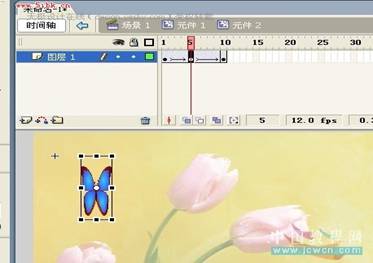
图6
下面,点击下上面的“元件1”返回到元件1中继续我们的动画。

图7
这蝴蝶感觉太大了,先缩小,调整好蝴蝶的大小后,先添加引导层,然后画好引导线,画好后在引导层第140帧插入帧。
再点击下图层1第1帧,把蝴蝶放在引导线的起始位置,然后在60帧插入关键帧,调整好蝴蝶的位置,再分别在100帧和140帧插入关键帧,然后在140帧调整好蝴蝶的位置,最后分别在第1帧和第100帧右击创建补间动画。

图8
现在你可以按下Ctrl+Enter看效果了,怎么样?是不是按着刚才想的来的啊,而且也不用再到场景中调整位置了。



